Gondolkodott már azon, hogy lehetséges-e ugyanazokat a hangokat lejátszani a számítógép hangszóróin és egy pár fejhallgató keresztül? Mi a helyzet a fejhallgatón és a hangszórókon keresztüli két különböző hangfolyam egyidejű lejátszásával?
Mindkét forgatókönyv lehetséges a Windows 10 rendszerben, és ez könnyebb, mint gondolná. De először is miért akarja ezt megtenni?

Hang lejátszása egyszerre fejhallgatón és hangszórón keresztül
Valójában több, mint néhány különböző használati eset van ugyanazon vagy különböző hangfolyamok lejátszásához két vagy több különböző lejátszó eszközön keresztül egyidejűleg. Lehet ésszerűbb, ha egyszerűen úgy gondolja, hogy a lejátszást több kimeneten keresztül vezérli. Nem feltétlenül csak a fejhallgatót és a hangszórókat, hanem minden olyan hangkimeneti eszközt, amelyhez a számítógép hozzáfér. Íme néhány jó felhasználás, amelyet erre a technikára gondolhatunk.

Olvasóink ötletes csomópontok, és valószínűleg Önnek már van néhány jó felhasználása a saját szükségleteihez. Nyugodtan ossza meg őket a megjegyzésekben!
A hangeszközök megértése
Mielőtt rátérnénk arra, hogy miként érhetjük el a hangot a fejhallgatón és a hangszórókon keresztül, érdemes röviden elmagyarázni, hogyan működnek a hangeszközök a Windows 10 rendszerben.
Minden hangeszközt a Windows 10 külön nyilvántartott célként regisztrált. Azt gondolhatja, hogy csak a hangkártya számít igazán audioeszköznek, de a Windows esetében nincs különbség a hangkártya hangkimenete és a Bluetooth fejhallgató között.
In_content_1 all: [300x250] / dfp: [640x360]->A HDMI-eszközök, például a GPU, szintén audioeszközök, mivel a HDMI képes audioadatok és videók továbbítására is. Az audio néha nem működik, mert a Windows a grafikus kártya HDMI-kimenetét választja audioeszköznek, de a legtöbb számítógépes monitorban nincsenek hangszórók!

Az audioeszközök is dinamikusak. USB-fejhallgató csatlakoztatásakor egy új audioeszközt másodpercek alatt regisztrálnak a Windows rendszerben. Ez a hang egyáltalán nem megy át a hangkártyán. A fejhallgatóba tulajdonképpen egy kis hangkártya-eszköz („DAC” vagy digitális-analóg átalakító) van beépítve.
Ez azt jelenti, hogy ha feltételezzük, hogy a számítógépének van tartalék CPU-energiája, akkor önállóan küldhet audiofolyamokat ezen eszközök mindegyikére. Legalábbis elméletben. Ahhoz, hogy működőképes legyen, ki kell használnia a Windows 10 rendszerhez hozzáadott funkciók egyikét is.
Alkalmazások hozzárendelése adott hangeszközökhöz a Windows 10 rendszerben
A kérdéses szolgáltatás lehetővé teszi rendeljen konkrét alkalmazásokat bizonyos hangkimenetekhez. Ily módon az egyik alkalmazást a fejhallgatón keresztül, a másik pedig a hangszórókon keresztül játssza le.
Ez is nagyon egyszerű! Így kell csinálni:
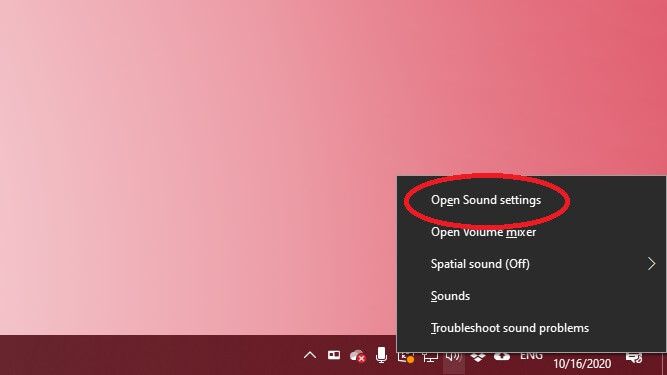
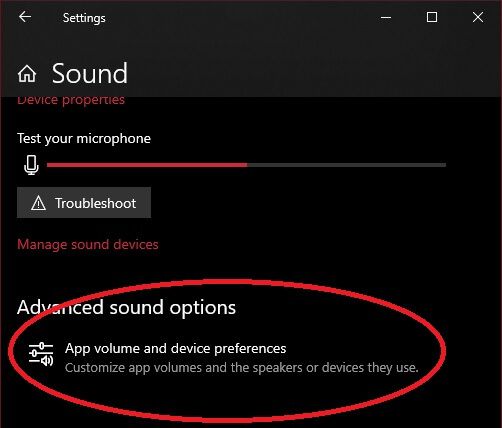
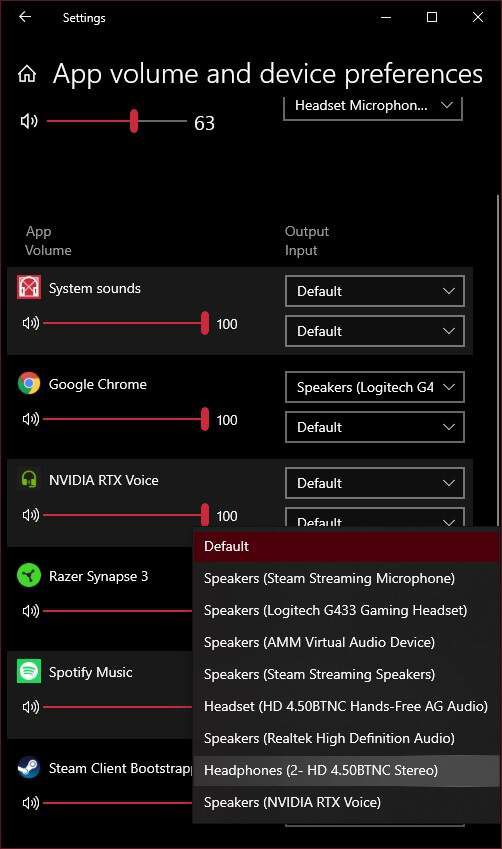
Hallania kell az alkalmazás hangját a kívánt hangszórókból. Lehetséges, hogy le kell állítania és újra kell indítania a lejátszást, hogy ez életbe lépjen. Továbbá, ha nem látja a listában az irányítani kívánt alkalmazást, akkor először el kell kezdenie a hanglejátszást. Például el kellett indítanunk egy Youtube videót a Google Chrome-ban, mielőtt az megjelent volna a listán.
Miután minden alkalmazását rendelt hozzá, bezárhatja az Ablakot. Ha vissza szeretné vonni az összes útválasztást, egyszerűen kattintson a Visszaállításgombra az alapértelmezett beállításokhoz való visszatéréshez.
Hang lejátszása fejhallgatón és hangszórón a szoftverbeállítások használatával
Most már tudja, hogyan lehet elérni, hogy a hangszórókon vagy fejhallgatókon keresztül különböző alkalmazások játsszák le a hangot, de mi van akkor, ha pontosan ugyanazt a hangot szeretné egyszerre lejátszani a hangszórókon és a fejhallgatón? Ez az a fajta beállítás, amelyet a stúdió hangmérnöke vagy a színpadon lévő előadó használhat annak biztosítására, hogy a hangszórókhoz kimenő sztereó keverék megfelelő legyen.
Ez szintén nagyon egyszerű Windows 10:
1. Kattintson a jobb gombbal az hangszóró ikonraaz értesítési tálcán, majd válassza a Hangok
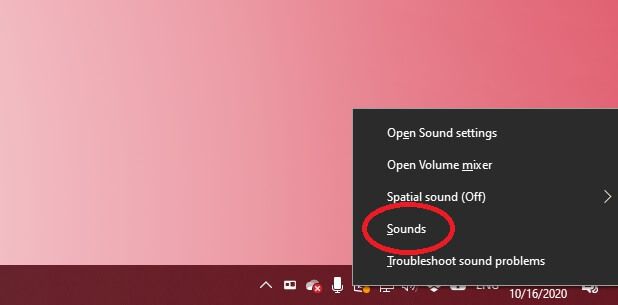
2. Válassza a felvétel lap
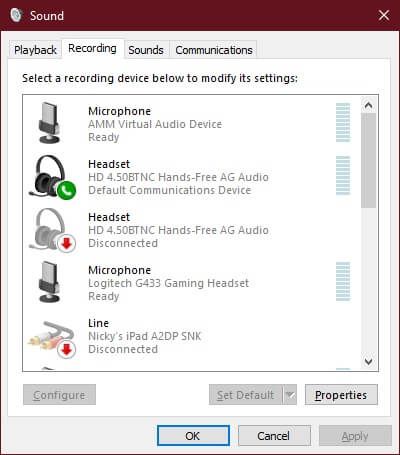
3. Keresse meg a Stereo Mixlehetőséget, kattintson rá a jobb gombbal, és válassza az Engedélyezéslehetőséget, ha még nem az.
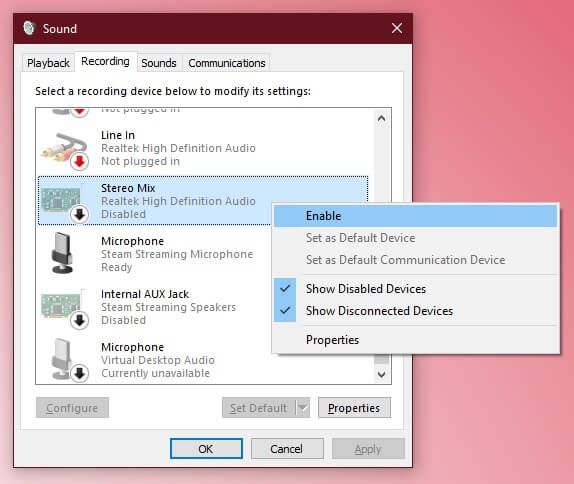
4. Kattintson a jobb gombbal ismét a Stereo Mixelemre, és válassza a tulajdonságok
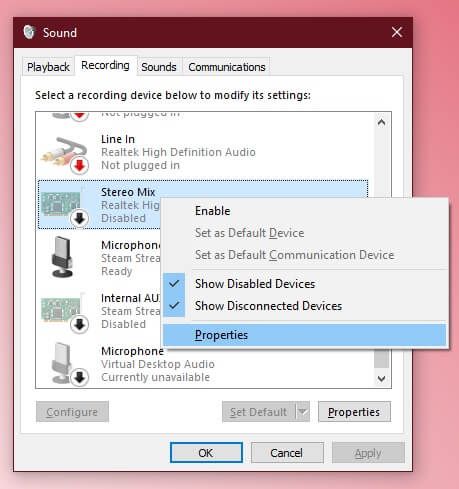
5. Válassza a Figyelem fül
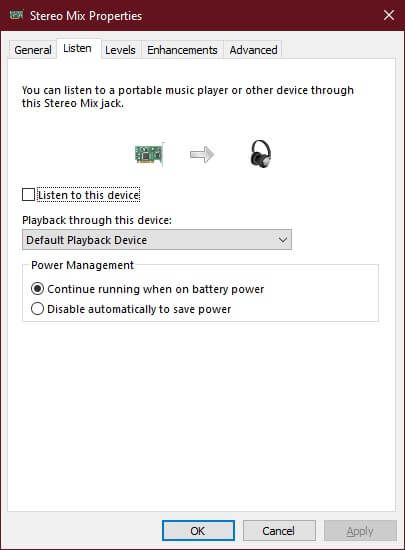
6. Jelölje be az Az eszköz meghallgatásajelölőnégyzetet.
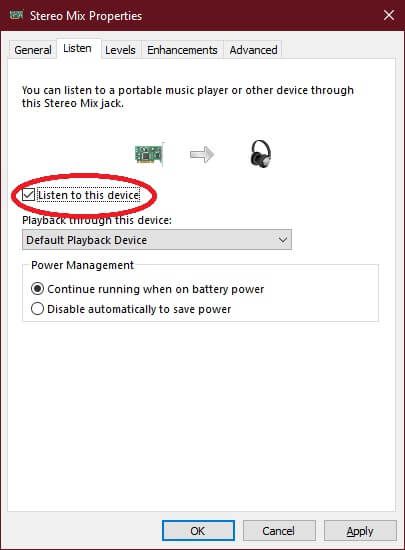
7. A lejátszás ezen az eszközön legördülő menübenválassza ki a fejhallgatót
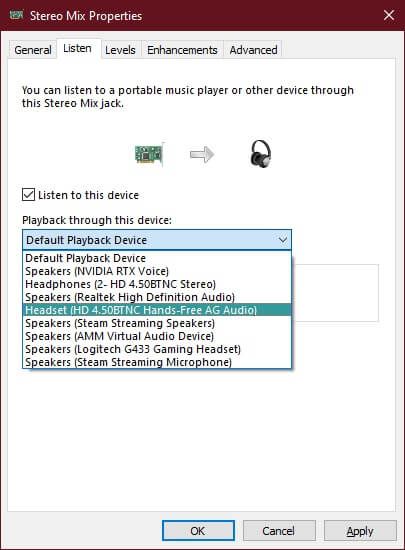
8. Válassza az OK
Mostantól, amit a hangszórókon játszik, a fejhallgatón keresztül is lejátszhatja. Csak vegye figyelembe, hogy a hardvertől függően előfordulhat, hogy a két audio folyam között enyhe késés van.
Hardveres megoldás használata
A fentiek mindegyike enyhén technikai rendetlenséget jelent szoftverbeállításokkal és eszközökkel, de mi lenne, ha csak azt szeretné, ha egyszerre használná a hangszórókat és a fejhallgatót, pontosan ugyanazt a hangot játssza le 100% -os megbízhatósággal és nem kavarna a szoftverekkel? A válasz nagyon egyszerű. Csak egy fejhallgató s tollas!
amire szükséged van két fejhallgató csatlakoztatásához ugyanahhoz az audio csatlakozóhoz. Az emberek állandóan használják őket, amikor például két ember ugyanazt a filmet akarja megnézni egy repülőgépen.

Az egyetlen különbség itt az, hogy a hangszórók egy részét csatlakoztatja jack az elosztón és a fejhallgató a másikban. Két pár fejhallgató helyett.
Ha fejhallgatót szeretne használni, egyszerűen kapcsolja le nullára a hangszórók hangerő-szabályozó gombját, és tegye be a fejhallgatót. Ha a fejhallgatón belüli hangerőszabályzó van, ott ugyanezt megteheti. Valószínűleg ez a legegyszerűbb módja egy hangforrás másolásának. Különösen egy olyan laptopon, amely csak egyetlen fejhallgató-kimenettel rendelkezik.
Zene a fülemhez, vagy bárhová máshova
Most már teljesen irányíthatja, hogy hova kerül a hangja, amikor játszik bármilyen háttérhang a számítógépen. A modern számítógépek annyi lóerőt tudnak tartalékolni a tipikus használat során, hogy valami érdekeset is csinálhat vele.
Ez akkor is hasznos, ha otthoni szórakoztató számítógépet csatlakoztat mind a távoli Bluetooth-hoz, mind a helyi vezetékes audio forrásokhoz. Élvezze új hangbeállításait!